De stabiele One UI 6-update is eindelijk hier. Galaxy S23, Galaxy S23+ en Galaxy S23 Ultra ontvangen Android 14-gebaseerde One UI 6. De update wordt geleidelijk uitgerold naar alle gebruikers in alle regio’s. Als je niet weet hoe je op Android 14 gebaseerde One UI 6 op de Galaxy S23 kunt krijgen en installeren, dan is deze handleiding iets voor jou.
One UI 6 wordt geleverd met een heleboel nieuwe functies, waaronder een nieuw snelpaneel, verbeterde animatie, meer aanpassingen, betere animaties en meer. We hebben de details van elke One UI 6 afzonderlijk gedeeld, die u kunt bekijken op deze pagina.
Er zijn een aantal redenen om de update te installeren zodra deze beschikbaar is. Galaxy-telefoons hebben lange tijd geen spannende update gekregen en dat is een reden te meer om enthousiast te zijn over de grote Android 14-update. Gelukkig hoeven Galaxy S23-gebruikers niet langer te wachten, aangezien de stabiele One UI 6-update voor hen wordt uitgerold.
Hoe Galaxy S23 te updaten naar One UI 6 [via Instellingen]
Sinds de stabiele One UI 6 nu uitrolt, hebben veel gebruikers de update ontvangen. Soms verschijnt de updatemelding niet. En dus denk je misschien dat de update nog niet beschikbaar is op je telefoon, ook al is deze wel beschikbaar. Dit is wat u moet doen:
- Verbind uw Galaxy S23 met internet via Wifi of Carrier-netwerk. Zorg er ook voor dat er minimaal 5 GB aan gegevens vrij is op uw apparaat.
- Open nu Instellingen op uw telefoon.

- Zoek naar de Software Update-instelling die als laatste zal worden gebruikt. Ga naar Software-update > Downloaden en installeren.
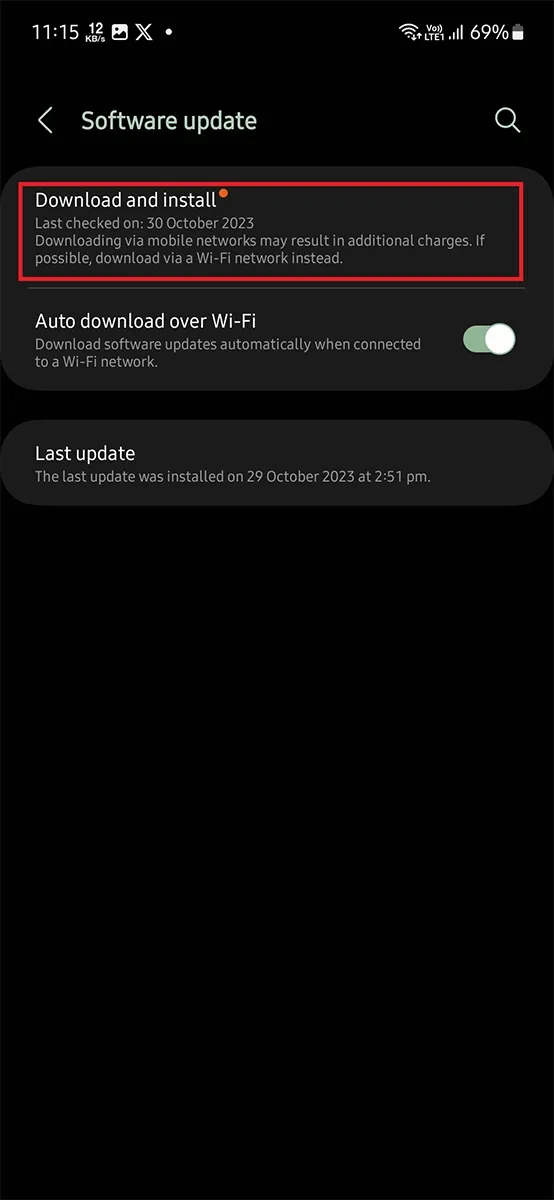
- Er wordt gezocht naar beschikbare updates, zo niet wordt de pagina vernieuwd.
- Als de One UI 6 beschikbaar is op uw apparaat, verschijnt deze.
- Vervolgens kun je de One UI 6 downloaden en installeren op je Galaxy S23.
Hoe u de Galaxy S23 handmatig kunt updaten naar One UI 6 (Sideload Firmware)
Omdat de update in batches wordt uitgerold, is het mogelijk dat sommige gebruikers de update te laat ontvangen. En als u niet lang wilt wachten, kunt u altijd de handmatige sideloading proberen, waardoor uw apparaat onmiddellijk wordt geüpgraded. Het werkt ook als je je telefoon hebt geroot en geen officiële updates meer ontvangt.
Dit is geen eenvoudig proces, dus zorg ervoor dat u alle stappen zorgvuldig volgt. En maak ook een back-up van uw apparaat.
Download One UI 6-firmware voor Galaxy S23
Voor deze methode heb je de juiste firmware nodig die je op je apparaat moet flashen. Bij het controleren op de juiste firmware zijn er verschillende zaken waar u rekening mee moet houden. Controleer eerst of de firmware is gebaseerd op One UI 6, controleer of de firmware alleen voor uw model is en controleer ook de firmware voor uw regio. Ja, firmware verschilt per regio.
Er zijn enkele tools waarmee u firmware kunt downloaden, bijvoorbeeld Samsung Firmware-downloader. En er zijn ook enkele vertrouwde websites die firmware uploaden, zoals samfrew, sammobile, enz.
Om de nieuwste firmware voor uw telefoon op te zoeken, moet u uw apparaatmodel kennen, CSC, de code voor uw regio.
Zet de Galaxy S23 in de downloadmodus
- Download eerst de Odin-tool op uw pc. Installeer ook de nieuwste Samsung-stuurprogramma’s.
- Extraheer vervolgens het gedownloade Odin-zipbestand en voer Odin.exe uit.
- Schakel nu Schakel uw Galaxy S23 uit. Sluit vervolgens het ene uiteinde van uw USB-kabel aan op uw pc.
- Houd op je telefoon Volume omhoog en Omlaag
- Laat beide knoppen los wanneer u een waarschuwingsscherm ziet. Druk nu één keer op de knop Volume omhoog en uw Galaxy S23 start op in de downloadmodus.
Flash Android 14-firmware op Galaxy S23
- Nadat u uw Galaxy S23 in de downloadmodus hebt opgestart, zal de Odin-tool de telefoon detecteren wanneer deze met een USB C-kabel op de pc is aangesloten.
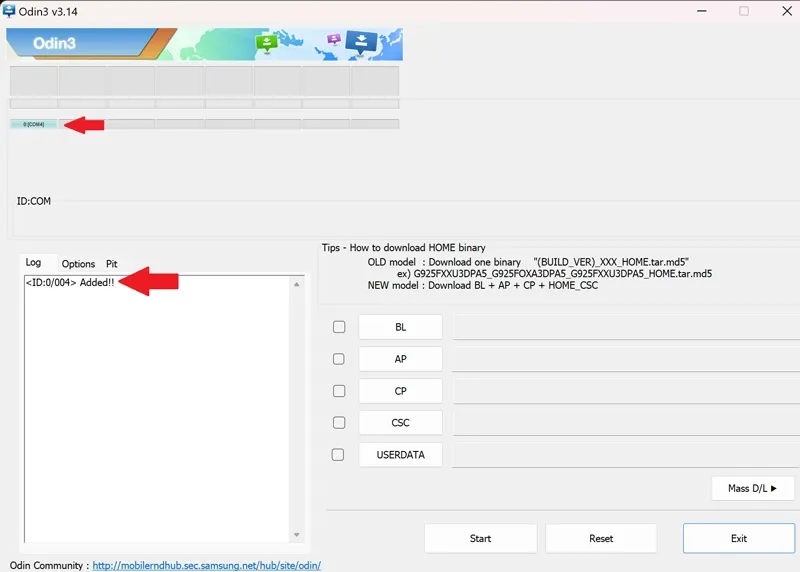
- Pak nu de gedownloade firmware uit op uw pc. De uitgepakte map bevat AP-, BL-, CP-, CSC- en Home_CSC-bestanden.
- Tik in de Odin-tool op de AP-knop en laad het AP-bestand uit de uitgepakte map.
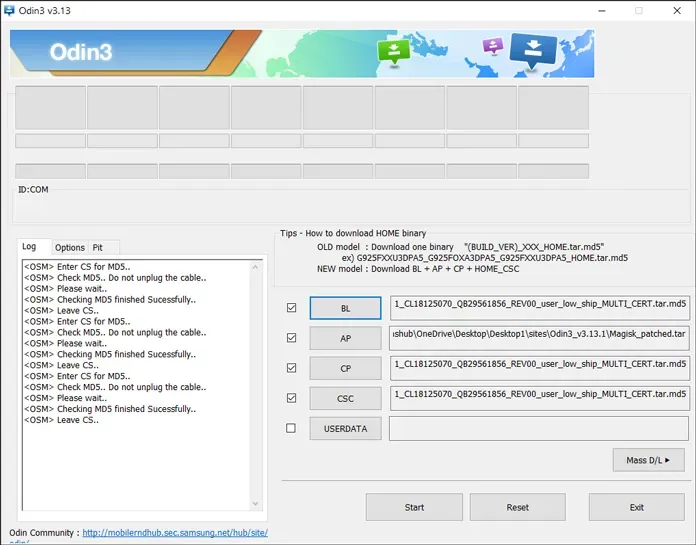
- Volg hetzelfde proces voor BL en CP bestanden . En laad in CSC het Home_CSC-bestand (dit is belangrijk, anders verliest u al uw gegevens). Home_CSC bewaart uw gegevens, terwijl u door CSC kiest een nieuw besturingssysteem installeert.
- Controleer alles nog eens en zorg ervoor dat alles klopt en klik vervolgens op de knop Start.
- Het knipperproces begint nu en u kunt de voortgang ook in de Odin-tool en in de downloadmodus zien.
- Zodra het knipperen van de firmware is voltooid, ziet u het Pass-bericht.
- Uw telefoon wordt na het knipperen automatisch opnieuw opgestart naar het systeem. Als dit niet het geval is, start u het apparaat handmatig opnieuw op door de knoppen Volume omlaag en Aan/uit een tijdje tegelijk ingedrukt te houden.
- Nu kun je genieten van de nieuwste Android 14 en One UI 6 op je Galaxy S23, Galaxy S23+ en Galaxy S23 Ultra.
Dat is dus alles wat u hoeft te volgen om One UI 6 handmatig op de Galaxy S23 te installeren, zelfs als u de update nog niet heeft ontvangen. Deze handleiding helpt u ook bij aankomende updates.
Als u de OTA-zip vindt, kunt u deze ook installeren vanuit Stock Recovery om uw telefoon onmiddellijk bij te werken. Maar het verkrijgen van OTA-bestanden is niet eenvoudig.
One UI 6 is een grote update en wordt geleverd met veel nieuwe functies. Na de update kun je genieten van nieuwe functies op je Galaxy S23-serie.
Controleer ook:




Geef een reactie